استخدم برنامج إصلاح الفيديو UltraRepair لإصلاح ملف فيديو mp4 لا يعمل في غضون 5 دقائق.
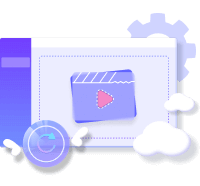
ملفات MP4 هي ملفات فيديو شائعة الاستخدام في أجهزة الكمبيوتر، ولكن نظرًا لبعض الأسباب قد تتلف أو تتوقف عن العمل، مما يمنعك من تشغيل الفيديوهات على جهاز الكمبيوتر أو المتصفح الخاص بك. في بعض الأحيان، قد تكون ملفات MP4 التالفة مهمة بالنسبة لك، ويعتبر إصلاح مقاطع الفيديو هذه أمرًا ضروريًا بالنسبة لك. لا تقلق، سنشرح في هذه المقالة سبب ملف فيديو MP4 لا يعمل وكيفية حل مشكلة عدم تشغيل الفيديو MP4!

لماذا لا أستطيع تشغيل فيديو MP4؟
في البداية، هيا بنا نتعرف على الأسباب التي تجعل ملف فيديو MP4 لا يعمل، والتي تتلخص في أربعة أسباب رئيسية:
- خلل مؤقت في نظام تشغيل الكمبيوتر: قد تنتج المشكلة في بعض الأحيان عن خلل مؤقت في نظام تشغيل الكمبيوتر الذي تستخدمه. كذلك، إذا لم تكن مواصفات الكمبيوتر كافية، فإن ملفات MP4 قد لا تعمل جيدًا.
- ملف MP4 معطوب: في بعض الحالات، قد تكون المشكلة ناجمة عن خلل في ملف MP4 الذي تحاول تشغيله، إذ من الشائع تعرض ملفات الفيديو للتلف عند إخراجها بصيغة MP4 بسبب خلل في عملية المعالجة الداخلية في جهاز الكمبيوتر. وفي هذه الحالة، يمكنك حل المشكلة بكل سهولة من خلال إصلاح ملف MP4 التالف.
- عدم وجود ترميز "كوديك" لتشغيل ملفات MP4: يمثل الترميز "الكوديك" آلية لضغط ملفات الوسائط، مثل ملفات الفيديو، بغرض تصغير حجمها. وحتى تتمكن من تشغيل هذه الملفات المضغوطة، يجب أن تفك ضغطها باستخدام الترميز المخصص. وإذا لم تكن تملك هذا الترميز، فلن تتمكن من مشاهدة ملف MP4.
- المشغل لا يدعم ملفات MP4: من مسببات المشكلة كذلك استخدام مشغل فيديو لا يدعم ملفات MP4. ورغم أن معظم مشغلات الفيديو هذه الأيام تدعم الصيغة، إلا أن هناك بعض الحالات الاستثنائية.
هناك العديد من الأسباب لعدم عمل ملفات MP4، وفيما يلي الحل الملائم لكل منها.
حلول فعالة لملف فيديو MP4 لا يعمل
عندما تواجه ملف فيديو MP4 لا يعمل، فجرب الطرق الأربعة التالية لإصلاح المشكلة!
1إعادة تشغيل الكمبيوتر
أحيانًا تكون المشكلة ناجمة عن خلل في جهاز الكمبيوتر ذاته، لذلك فإن أسهل طريقة لحلها تتلخص في إعادة تشغيل الجهاز. تساعد إعادة التشغيل على إصلاح معظم الأخطاء في الجهاز، وبالتالي يمكنك تجربة تشغيل ملف MP4 مجددًا بعد إعادة التشغيل.
2إصلاح ملف MP4 باستخدام أداة احترافية
إذا كان ملف فيديو MP4 لا يعمل، فإن أسرع طريقة لإصلاحه تتمثل في استخدام برنامج إصلاح الفيديو iMyFone UltraRepair. باستخدام هذا البرنامج، يمكنك إصلاح ملفات الفيديو المعطوبة والتالفة في أجهزة ويندوز وماك بثلاث خطوات فقط، كما أنه لا يقتصر على إصلاح ملفات MP4، وإنما يشمل أيضًا مختلف صيغ الفيديو مثل MOV وAVI.
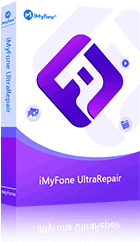
- إصلاح ملفات MP4 التي لا تعمل بثلاث خطوات فقط.
- حل المشاكل المرتبطة بملفات الفيديو مثل التلف ورداءة الجودة وغيرها، رفع جودة الفيديو بنقرة واحدة.
- إمكانية إصلاح وحفظ فيديوهات متعددة في وقت متزامن.
- إصلاح مختلف صيغ الفيديو، مثل MOV, MP4, M2TS, MKV, MTS, 3GP, AVI, FLV, MXF, INSV, M4V.
- إلى جانب الفيديو، يستطيع البرنامج أيضًا إصلاح الصور وملفات وورد وإكسل ووبوربوينت التالفة.
خطوات إصلاح ملف فيديو MP4 لا يعمل باستخدام UltraRepair:
الخطوة 1: بعد تحميل البرنامج وتشغيله من خلال النقر على الزر أعلاه، انقر على زر " إضافة مقطع فيديو" الموجود في منتصف الشاشة، واختر ملف MP4 الذي لا يعمل.
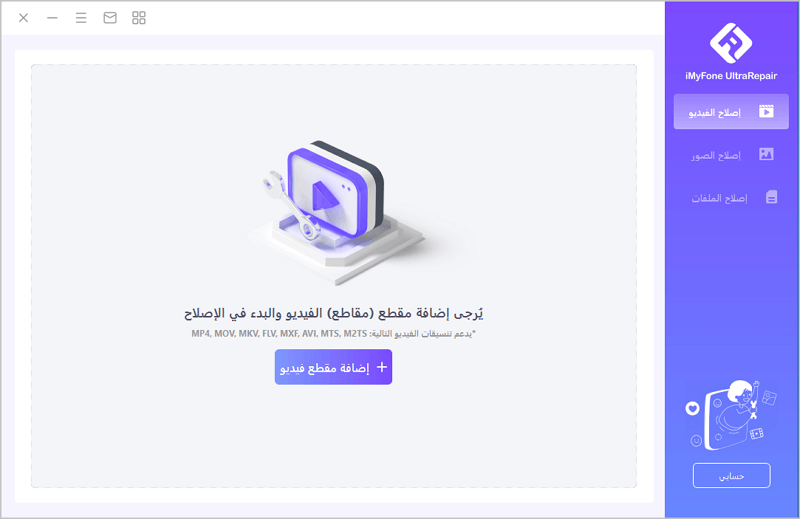
الخطوة 2: سوف يظهر لك الآن اسم الملف، وحجمه، ومدته، ودقته. انقر " إصلاح" من الزاوية السفلية اليمنى لبدء عملية الإصلاح.
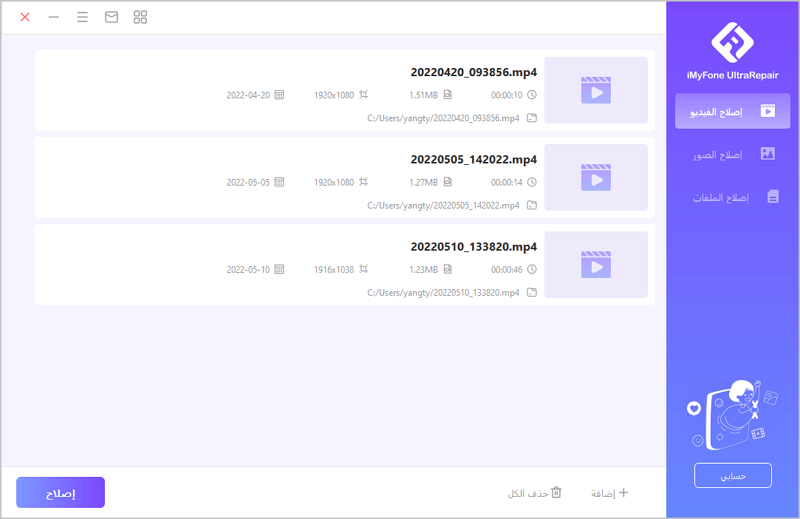
الخطوة 3: سوف تظهر لك نافذة منبثقة تخبرك بالانتهاء من إصلاح الفيديو بنجاح. انقر "حفظ" لحفظ الفيديو بعد إصلاحه أو "حفظ كل" من الزاوية السفلية اليمنى لحفظ جميع الفيديوهات.
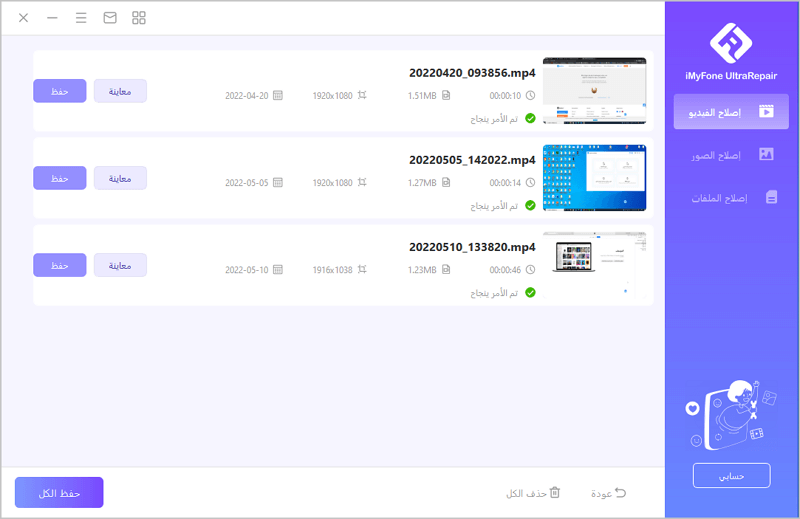
بعد الانتهاء من ذلك، سوف يعود ملف MP4 إلى وضعه الطبيعي ويعمل من جديد. بهذه البساطة!
3تثبيت الترميز "الكوديك"
عند العجز عن تشغيل ملف MP4، يستطيع مستخدمو ويندوز تثبيت "MPEG-2 Video Extensions"، وهي خاصية توفرها شركة ميكروسوفت لتمكين المستخدمين من تشغيل الملفات بصيغ MPEG-1 وMPEG-2، ولكن لاحظ رجاءً أن هذه الطريقة لا تدعم سوى ويندوز 10 فما فوق.
كيفية تثبيت MPEG-2 video extension؟
الخطوة 1: اذهب إلى متجر ميكروسوفت Microsoft Store وابحث عن "MPEG-2 Video Extension"، ثم انقر على الحصول على هذا التطبيق "Get Microsoft Store App" لتحميل الكوديك.
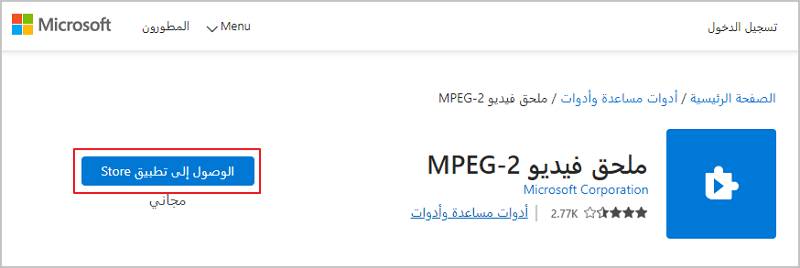
الخطوة 2: انقر "Open" لفتح الكوديك في متجر ميكروسوفت.
الخطوة 3: قم بتشغيل ملف .appx ثم انقر "تثبيت" من شاشة التثبيت التي سوف تظهر أمامك.
الخطوة 4: قم بتشغيل ملف .appx ثم انقر "تثبيت" من شاشة التثبيت التي سوف تظهر أمامك.
4تشغيل ملف MP4 باستخدام مشغل آخر
إذا كان ملف فيديو MP4 لا يعمل، فذلك ربما يعني أن المشغل الذي تستخدمه لا يدعم صيغة MP4. وبالتالي، يمكنك محاولة حل المشكلة من خلال استخدام مشغل آخر.
إذا كنت من مستخدمي الويندوز، فإننا ننصحك باستخدام مشغل Windows Media Player الذي يأتي مع الويندوز لتشغيل ملفات MP4. يقوم الويندوز في الوضع الافتراضي بتشغيل الفيديوهات باستخدام "Movies & TV" ولكن يمكنك تغيير ذلك بسهولة.
كيفية تشغيل ملفات MP4 باستخدام Windows Media Player:
الخطوة 1: انقر بزر الفأرة الأيمن على ملف MP4 الذي تريد تشغيله.
الخطوة 2: انقر فتح باستخدام > Windows Media Player.
الخطوة 3: انقر "اختيار برنامج آخر" لتشغيل الملف باستخدام مشغلات أخرى. هيا بنا نجربها جميعًا!
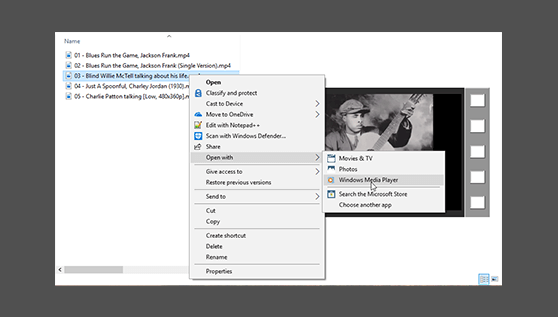
نصائح:
إذا لم تستطع العثور على "Windows Media Player"، فذلك يرجع ربما إلى كونه غير مثبت. انقر على قائمة ابدأ > الإعدادات > التطبيقات > الميزات الاختيارية، ثم تحقق من وجود Windows Media Player في القائمة. وإذا لم يكن موجودًا، فانقر على "إضافة ميزة" من الأعلى لتثبيته.
أسئلة شائعة حول عدم عمل ملفات MP4
في هذا الجزء من المقال سوف نقدم إجابات مختصرة لأكثر الأسئلة شيوعًا حول مشكلة عدم عمل ملفات MP4.
1ما هي المشغلات التي تدعم MP4؟
يأتي ويندوز بمشغل Windows Media Player ويأتي ماك بمشغل QuickTime كخيارات افتراضية. مع ذلك، قد تجد أن هذه البرامج غير مثبتة. لذا، إذا أردت تثبيتها فارجع رجاءً إلى الإجراء السابق.
بالإضافة إلى ذلك، هناك العديد من المشغلات المجانية مثل VLC media player و5KPlayer، والتي ربما يجدر بك تجربتها.
2هل يمكن تجنب مشكلة عدم عمل ملفات MP4؟
تنتج مشكلة عدم عمل ملفات MP4 أحيانًا عن أسباب تقنية تتعلق بالترميز أو أداء جهاز الكمبيوتر، لذلك قد يكون من الصعب تجنبها بشكل مسبق. مع ذلك، يمكنك الحيلولة دون تعرض ملفات MP4 للتلف من خلال إدارة ملفاتك بصفة منتظمة، والتأكد من حمايتها من الفيروسات، وتوصيل جهازك بالكهرباء بانتظام لتجنب توقفه أثناء تعديل أو نقل ملفات MP4.
الخلاصة
تطرقنا في هذا المقال إلى أسباب عدم عمل ملفات MP4 وطريقة إصلاحها، وأوضحنا أن سبب هذه المشكلة يرجع في الأغلب إلى تعرض ملفات MP4 للتلف. في مثل هذه الحالة، استخدم رجاءً برنامج UltraRepair لإصلاح ملفات الفيديو، فهو سهل للمبتدئين، ويمكنه إصلاح الملفات بثلاث خطوات فقط. قم بتحميله وتجربته الآن!





